对于平面设计师来说,平面设计软件工具是他们展示设计才能和实现灵感的重要载体。每个设计师都有自己最喜欢的设计软件,并把软件作为自己的第二语言。设计师通常可以熟练地使用设计软件,无论是快捷键还是软件布局。
平面设计软件,列出无数,面对许多平面设计工具,初学者往往不知道从哪里开始。哪个设计软件适合你自己?它已经成为每个设计师都需要仔细考虑的问题。设计师和设计工具,如鱼和水,找到合适的设计工具,设计师可以像水一样创造。本文将分享10个宝藏平面设计软件,超级实用!
Adobe Photoshop
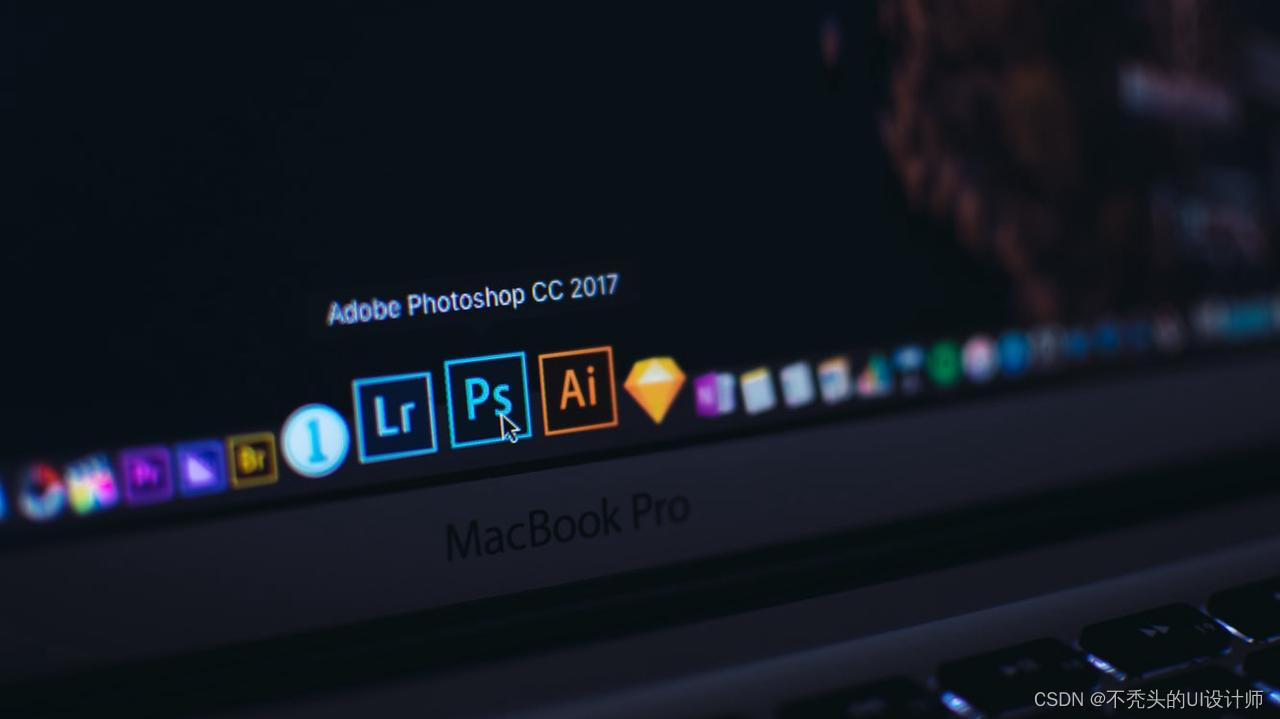
AdobePhotoshop,简称“PS它是一个由Adobesystems开发和发行的图像处理软件。Photoshop主要处理由像素组成的数字图像。使用其大量的编辑和绘图工具,可以有效地编辑图片。PS在图像、图形、文本、视频、出版等方面具有许多功能。
截至2021年11月,AdobePhotoshop2022是最新的市场版本。
Adobe支持Windows操作系统,Android和MacOS,但Linux操作系统用户可以使用Wine操作Photoshop。
平面设计是Photoshop应用最广泛的领域。这些平面印刷品通常需要Photoshop来处理图像,无论是图书封面、招帖还是海报。
最适合:图像编辑
所需技能水平:从初级到高级:从初级到高级
优点:
技能上限几乎无限
综合库存库
内置大量图像编辑的设计工具
缺点:
界面可能很难适应
更新并不完美
无法创建真正的矢量文件
即时设计

即时设计是首款国产可云端编辑的专业级UI设计工具,为国内UI/UX设计师、产研团队、产品经理、设计师、量身定制的专业工具,无需翻墙,全中文语言环境,在线重用本地设计资源,本地部署享受更多私有化功能。
即时设计不同于传统的设计工具,它具有强大的设计功能,提供了精细的矢量设计,主要用于网页、应用程序和UI设计,但也受到许多平面设计师的青睐,适用于设计网站和移动应用程序上的图标和界面。即时设计支持多人在线编辑和查看,团队成员同时在一个层次上合作,效率轻松翻倍。再面对复杂的设计项目时,团队成员不再需要等待主视觉完成后再进行子页面设计。在即时设计可以轻松实现直播级别的同步、手机端实时预览,团队协作更高效。
最适用于:用户界面
技能水平:初学者:初学者
优点:
团队协作效率高
智能设计工具
企业级数据安全
大规模设计模板
更灵活的产品管理工具
Adobe Illustrator

AdobeIllustrator,常被称为“AI“它是一种应用于出版、多媒体和在线图像的工业标准矢量插图软件。该软件作为一种非常好的矢量图形处理工具,主要用于印刷出版、海报图书排版、专业插图、多媒体图像处理和互联网页面制作,也可以为线稿提供更高的精度和控制,适合生产任何小型设计到大型复杂项目。
特别是基于Adobe专利Postscript技术的应用,Illustrator已经完全占据了专业的印刷出版领域。无论是线稿设计师、专业插画家、制作多媒体图像的艺术家,还是互联网页面或在线内容的制作人,使用Illustrator后,都会发现其强大的功能只能与Freehand相比,简洁的界面设计风格。
最适用于:矢量图像
所需技能等级:高级
优点:
有用的用户界面
工具种类繁多
支持精确编辑
缺点:
学习曲线陡峭
Affinity Designer
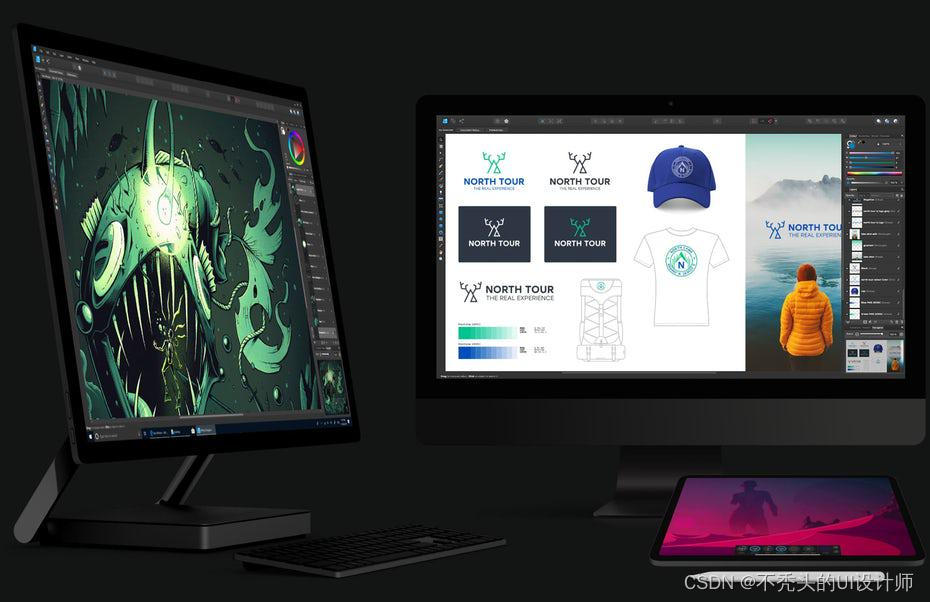
Affinitydesigner是一款专业的设计绘图工具,适用于macoswindows操作系统,主要用于矢量图形的绘制,适用于图标、UI设计、网站设计、宣传材料等图像的制作,具有很强的易用性,操作也非常方便。
AffinityDesignerMac版充分利用OSX技术,如Opengl,GrandCentralDispatch,是的,核心图形完全优化并兼容64位多核处理器,从硬件性能到极致。无论是100万像素的图像,还是最复杂的矢量和成千上万的曲线图,你仍然在60fps的平移和缩放中,移动物体看到所有调整生活的观点,刷子和效果,你都没有妥协。Affinitydesigner是Adobeilustrator的低预算替代品。
最适用于:矢量文件
所需技能水平:从初级到高级:从初级到高级
优点:
易于上手
快速
价格便宜
缺点:
有些工具不能使用
Adobe InDesign

AdobeIndesign是Adobe公司的桌面出版(DTP)应用程序主要用于各种印刷品的排版和编辑。Indesign可以直接将文档导出为Adobe的PDF格式,并有多语言支持。它也是第一个支持Unicode文本处理的主流DTP应用程序,率先使用新的Opentype字体、先进的透明性、图层风格、自定义切割等功能。它基于JavaScript和兄弟软件Illustratort的特点、Photoshop等联动功能、界面一致性等特点都受到用户的青睐。作为Pagemaker的继承者,Indesign定位于高端用户。
最适合:发布布局
优点:
出版业无可争议的冠军
直观的切割和调整大小功能
大量的字体选择
缺点:
对PDF格式的一些抱怨
GIMP

GIMP是GNUImageManipulationProgram(GNU图像处理程序)的缩写是Petermattis和Spencerkimhall开发的免费照片和图像处理和创作工具,功能非常强大。GIMP支持各种图像处理工具、全通道、多级撤销操作,恢复旧外观和图像修改。它还支持大量的效果插件(plug-ins),完全可以与Windows平台下著名的图像处理软件Photoshop媲美。
GIMP的功能相当强大,可以作为一个简单的绘图程序,也可以作为一个高质量的图像处理软件,它还具有图像格式转换等功能。
最适用于:光栅图像
技能水平:初学者:初学者
优点:
社区资源好
大量的免费程序工具
缺点:
不像其他程序那样快速更新
不太认可
使用起来不那么直观
GIMPvs.Photoshop
GIMP的界面比Photoshop简单。当我们开始时,有一个看起来与Photoshop非常相似的工具栏。当我们打开图像文件并用鼠标右键单击图像时,会弹出一系列选项。
Gravit Designer

GravitDesigner是一款免费的矢量设计应用程序,非常适合制作徽标、照片处理、插图和动画。您可以通过他们的云软件在线使用Gravit。而且布局时尚,可以完全定制,受到很多年轻设计师的青睐。
最适用于:矢量图像
技能水平:初学者:初学者
优点:
丰富的特点和功能
云程序很棒
缺点:
免费版的效果不如专业版好
Vectr

Vectr是一款非常优秀的矢量图设计工具,界面美观,功能强大。它可以直观地设计和制作矢量图,使用简单方便。对于高端设计师来说,Vectr可能没有他们想要的所有功能,但Vectr非常适合休闲和业余设计爱好者。此外,他们的网站上还有很多新手教程。
最适用于:矢量图像
技能水平:初学者:初学者
优点:
非常适合初学者
有精选的教程视频
缺点:
能力有点局限
注册过程繁琐
Procreate

Procreate是一款运行在iPadOS上的强大的绘画应用软件,用于随时随地绘制草图的 iPad 程序,让创意人士随时把握灵感,通过简易的操作系统,专业的功能集合进行素描、填色、设计等艺术创作。
Canva

Canva是一个支持多平台(网页端、iPhone、iPAD和Android端)在线平面设计工具。
Canva提供丰富的版权图片、原创插图和各种高质量的设计模板。用户可以在选择最喜欢的模板后几分钟内创建海报、简历,Banner、名片等设计。
如何选择平面设计工具
平面设计工具是否好需要从多个角度来判断,但不同的人有不同的看法,智者也有不同的看法。即时设计师认为,当我们选择平面设计工具时,我们可以从四个角度来评估:
风格
需求
媒介
客户
市场上的设计软件和工具鱼龙混杂,需要根据实际情况进行理性分析。
总之,一个好的设计软件不会辜负平面设计师的艺术灵感,但无论选择哪个设计软件,设计师都需要认真对待艺术创作。







 https://js.design/?source=csdn&plan=bttcsdn1072
https://js.design/?source=csdn&plan=bttcsdn1072















 587
587

 被折叠的 条评论
为什么被折叠?
被折叠的 条评论
为什么被折叠?








